Nero AG là một hãng phần mềm máy tính nổi tiếng của Đức với nhiều sản phẩm như Nero Burning Rom, Nero MediaHome, Nero Video,… Trong bài viết này, Trải Nghiệm Số xin giới thiệu bạn cách sử dụng Screen Recorder by Nero, một ứng dụng quay video màn hình chất lượng 4K miễn phí cho người dùng Windows 11/10.
Screen Recorder by Nero hiện đã có sẵn trên Microsoft Store, bạn vào đây hay theo liên kết bên dưới > bấm Install > Get để cài đặt.
Mở Screen Recorder by Nero, bạn chọn một chế độ màn hình muốn quay.
– Full Screen recording: Chế độ quay toàn màn hình.
 – Free form recording: Chế độ quay vùng màn hình tùy chọn.
– Free form recording: Chế độ quay vùng màn hình tùy chọn.
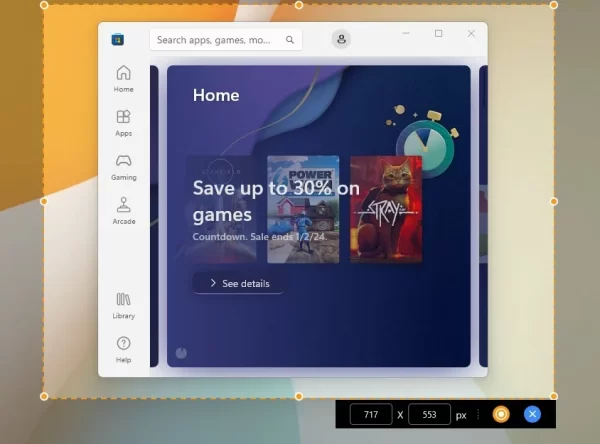 – Window recording: Chế độ quay cửa sổ (không dành bản miễn phí).
– Window recording: Chế độ quay cửa sổ (không dành bản miễn phí).
 Chọn xong, bạn Continue for free để tiếp tục. Quá trình quay sẽ bắt đầu sau 3 giây, bản miễn phí ứng dụng không cho phép tạm dừng, bạn chỉ có thể quay trong thời gian 5 phút.
Chọn xong, bạn Continue for free để tiếp tục. Quá trình quay sẽ bắt đầu sau 3 giây, bản miễn phí ứng dụng không cho phép tạm dừng, bạn chỉ có thể quay trong thời gian 5 phút.
 Màn hình Screen Recorder by Nero sẽ hiển thị thời gian quay, bạn bấm nút tròn màu đỏ để dừng, sẽ có thông báo trên khay hệ thống, bạn bấm vào để mở thư mục lưu video.
Màn hình Screen Recorder by Nero sẽ hiển thị thời gian quay, bạn bấm nút tròn màu đỏ để dừng, sẽ có thông báo trên khay hệ thống, bạn bấm vào để mở thư mục lưu video.
 Video lưu trong định dạng MP4, không kèm watermark.
Video lưu trong định dạng MP4, không kèm watermark.
 Screen Recorder by Nero hỗ trợ quay video chất lượng 4K, bạn bấm biểu tượng Settings hình bánh răng cưa > General > Quality để thiết lập chất lượng video quay.
Screen Recorder by Nero hỗ trợ quay video chất lượng 4K, bạn bấm biểu tượng Settings hình bánh răng cưa > General > Quality để thiết lập chất lượng video quay.
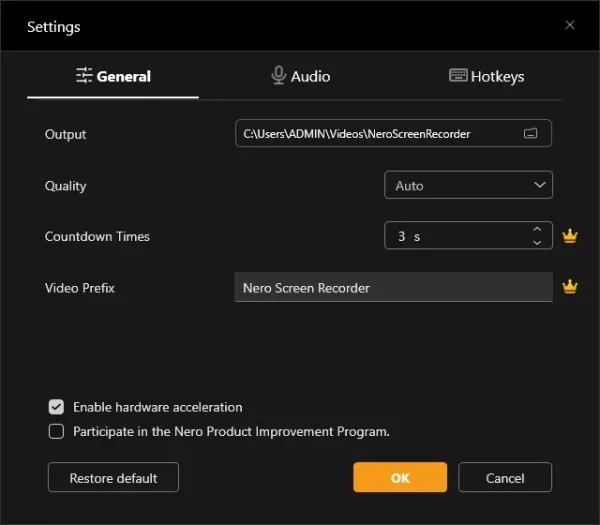 Trong Audio, bạn tùy chọn thiết bị nguồn thu âm thanh và mức âm lượng, trong Hotkeys bạn chỉ có thể tinh chỉ phím tắt bắt đầu/dừng quay mà mặc định là Ctrl + F10. Sau mỗi thay đổi, bạn nhớ bấm Save lưu lại.
Trong Audio, bạn tùy chọn thiết bị nguồn thu âm thanh và mức âm lượng, trong Hotkeys bạn chỉ có thể tinh chỉ phím tắt bắt đầu/dừng quay mà mặc định là Ctrl + F10. Sau mỗi thay đổi, bạn nhớ bấm Save lưu lại.

